NGUI Example5 示例讲解– lights and Refraction
NUI 这个系统是在是牛,比 unity3D 里面自带的 gui 要好用得多,还可以为 GUI 添加法线贴图!哈哈。虽然在 EZgui 里面也可以。
接下来的例子,我不在使用它自己的例子了。因为重复性劳动太多,大家看了也烦。我就说说如何给它加入法线贴图,并实现动画的简单例子。
- 创建一个 Simple2D NGUI 结构,如图所示:

图片:1.png
- 创建一个 Sprite ,其参数如图所示:

图片:2.png
- 接着,选择 Panel ,在里面把 Normals 打开(关键,不然法线效果不出来),再为场景打一盏平行光。这样法线贴图的效果就出来了,如

图片:3.png
- 现在来创建一个当鼠标放在图标上时,一个点光源从左向右移动的效果。为场景创建一个点光源,把它放在 sprite 的左边,如图所示:

图片:4.png
- 选择该点光源,打开动画窗口( window->Animation ) , 如图所示:

图片:5.png
- 点击该窗口左上角的红色圆点图标,开始录制,此时会弹出保存动画文件的窗口,为它起名为 LightMove ,点击保存之后,大家会发现,点光源自动添加了一个 Animation 组件,如图所示:

图片:6.png
- 在第零帧添加一个 X 轴的关键帧,如图所示:

图片:7.png
- 把播放光标拖到 1 秒钟处,再添加一个关键帧,在场景编辑窗口中,把点光源移动到 sprite 的右边,此时, Animation 窗口会把此变换记录在 1 秒钟的关键帧中。如图所示:

图片:8.png
- 关闭 Animation 窗口,这样,点光源就完成了移动动画的制作,当然,你也可以同时给它光照强度,颜色等的动画。最后,在点光源中把 Animation 组件关闭,我们用 button play animation 组件来触发给动画。
- 选择 Sprite ,在 Nui 菜单中选择 Attach a collider ,如图所示:

图片:9.png
- 再给 sprite 添加一个 Button Play Animation 组件( Component->NGUI->Interaction->Button Play Animation ) , 并设置其参数如下:

图片:10.png
哈哈,点击播放,看看。大功告成!帅!在改例子中,关键是使用了 refraction altas, 打开这个 altas 可以看到,它采用了法线贴图来实现效果,如图所示
图片:11.png

图片:12.png
这样,只要你能想到的,基本能够实现!!!


























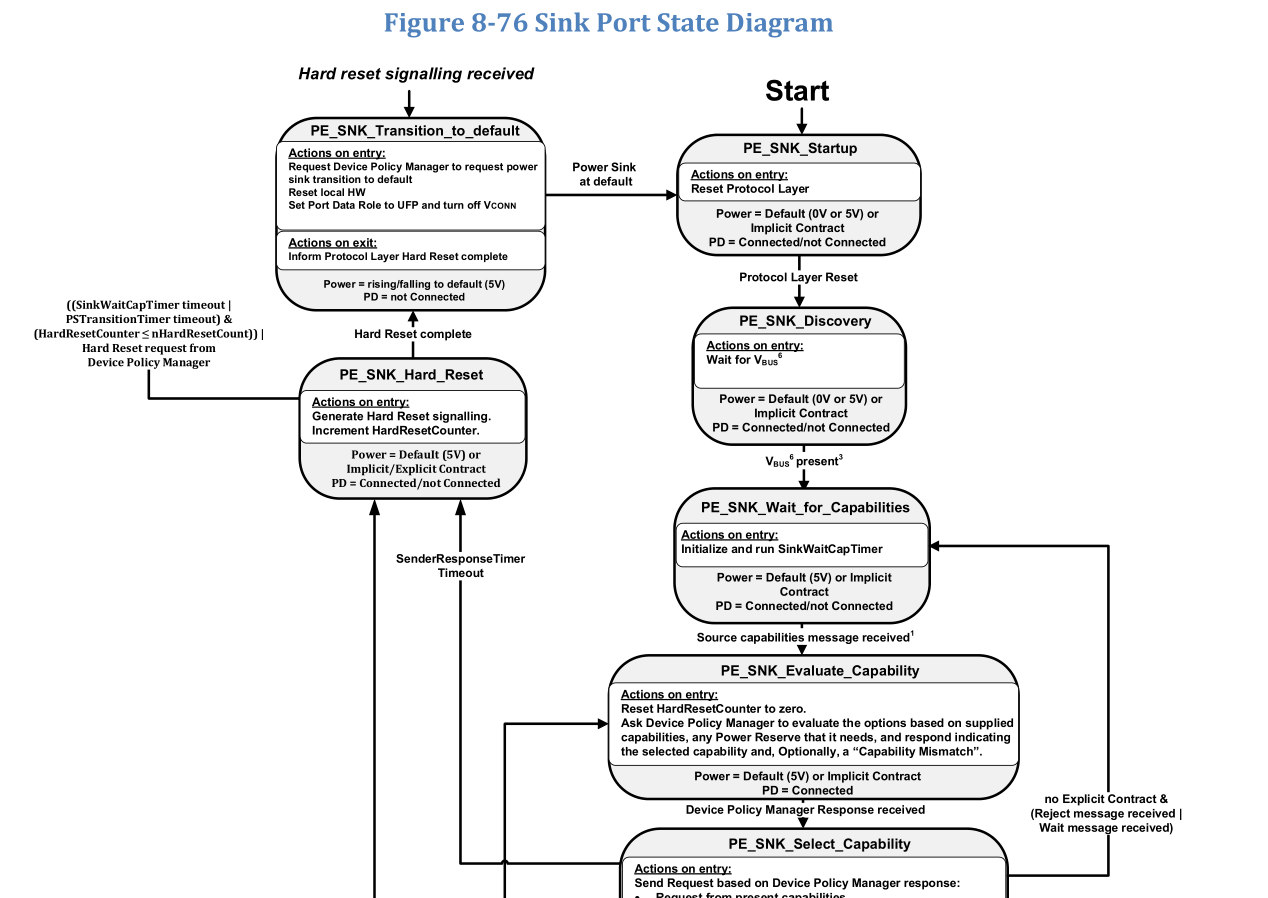
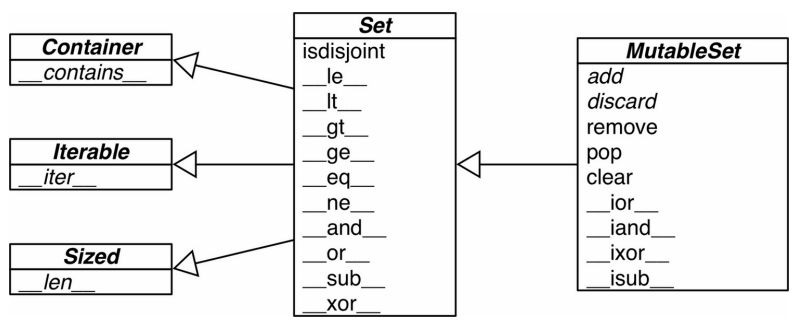
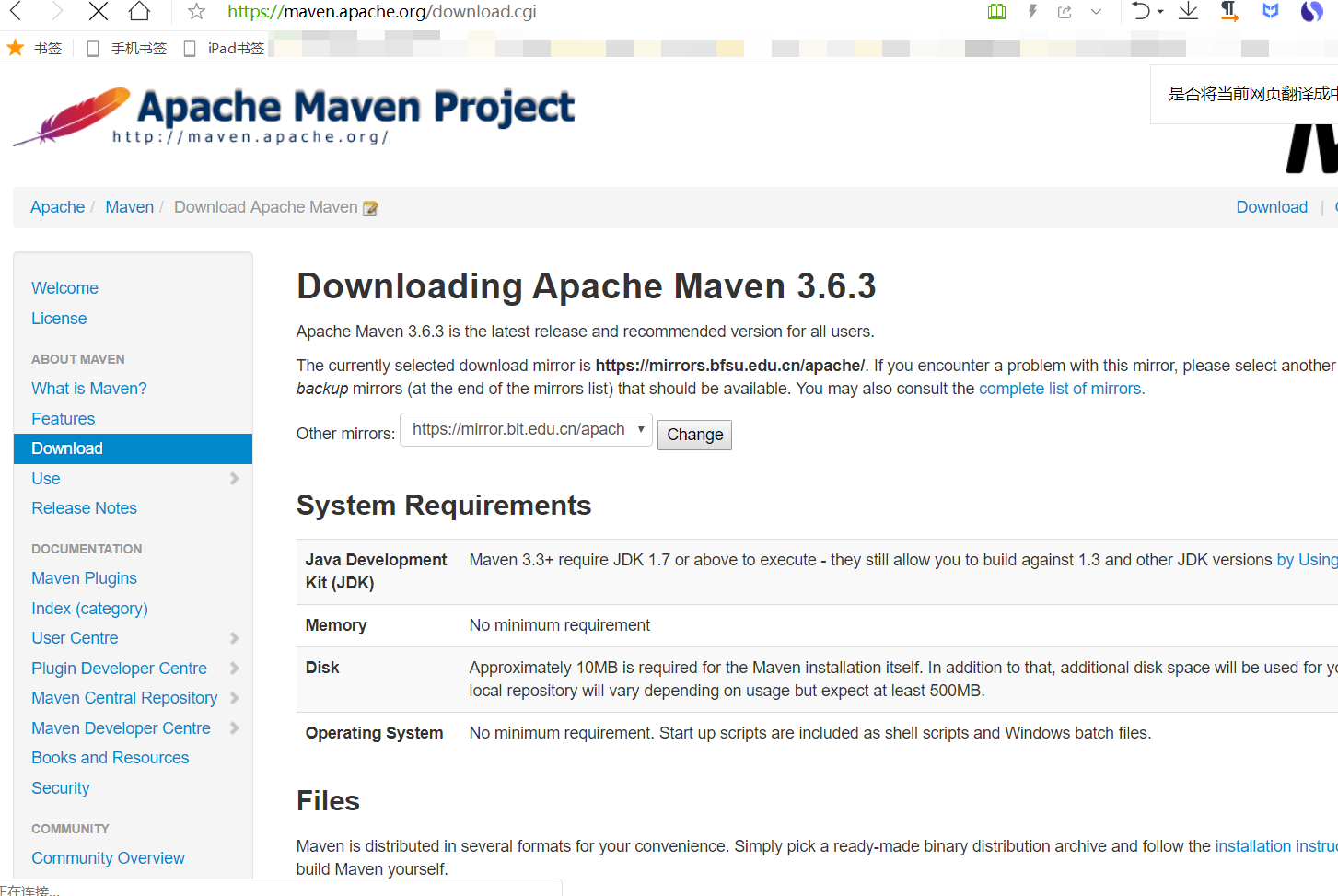
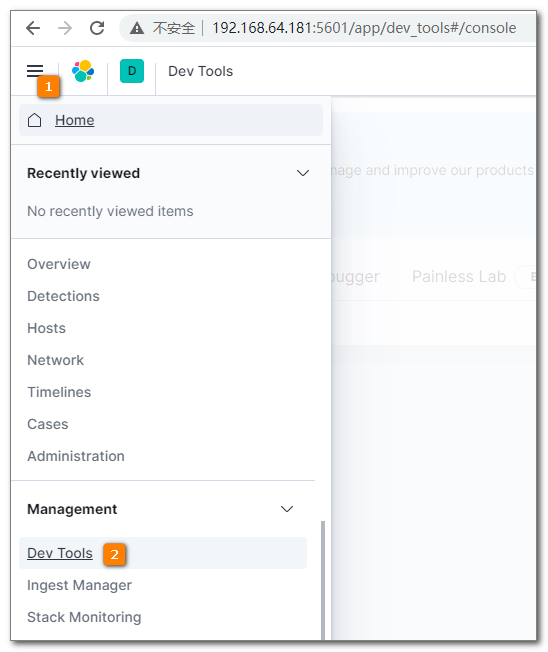
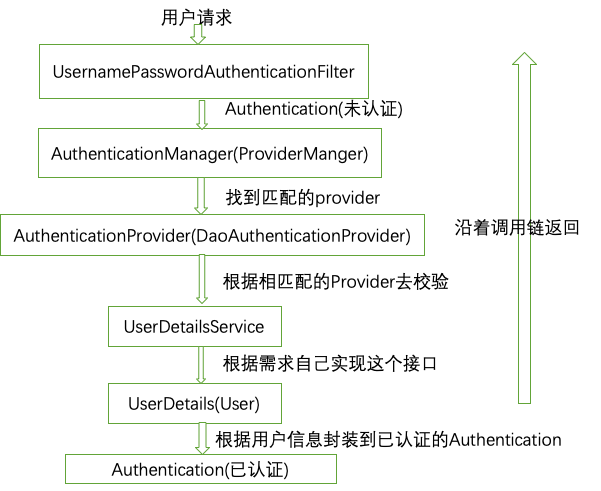
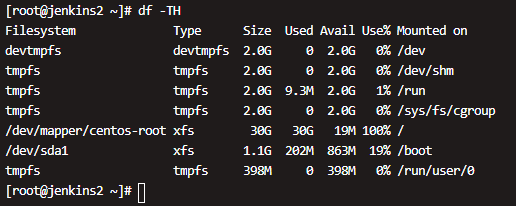



还没有评论,来说两句吧...